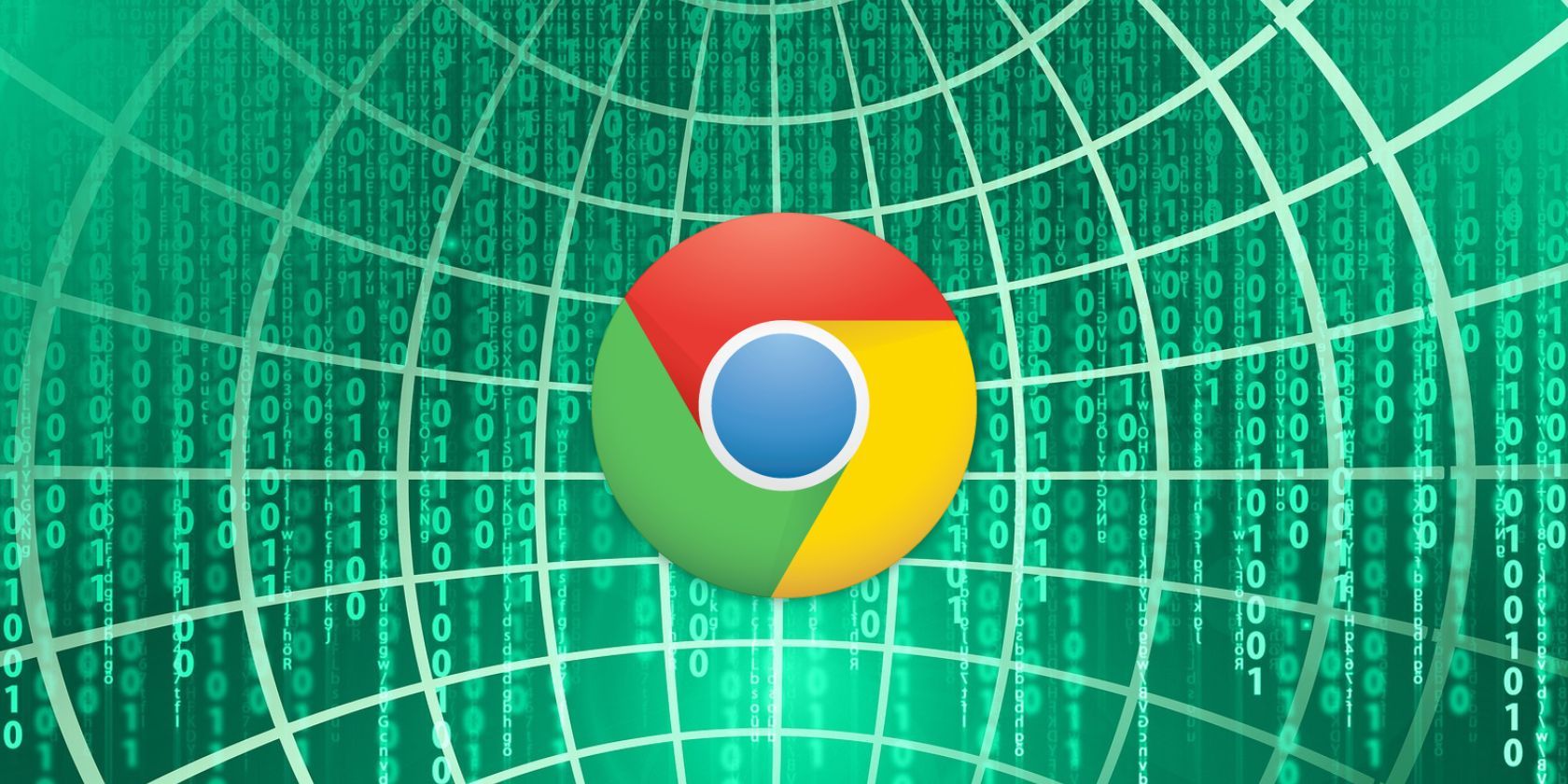گاهی اوقات کروم روی یک فایل مثبت کاذب می دهد و ادعا می کند که ویروس است. اگر 100% مطمئن هستید که ایمن است، در اینجا نحوه دانلود آن در ویندوز آورده شده است.
آیا هنگام دانلود فایل های خاص از طریق کروم با خطایی مواجه شده اید که می گوید “ناموفق – ویروس شناسایی شد”؟ معمولاً زمانی اتفاق میافتد که Chrome یا Windows Defender ویروسی را در فایل بالقوه مخربی که دانلود میکنید شناسایی کند. در نتیجه، فرآیند دانلود را متوقف می کند و این پیغام خطا را نمایش می دهد تا از آلوده شدن رایانه شما جلوگیری کند.
گاهی اوقات، Chrome پرچمهای نادرست را بلند میکند، حتی اگر در حال دانلود یک فایل امن از یک منبع معتبر هستید. با این وضعیت چه کاری می توانید انجام دهید؟ بهترین راه برای بررسی ایمن بودن فایل چیست؟ اگر ایمن است، چگونه از این پیام خطا عبور می کنید؟ در این مقاله به همه چیز خواهیم پرداخت.
قبل از شروع…
قبل از اجرای اصلاحات، مطمئن شوید که Chrome بهروز است. در برخی موارد، قدیمی بودن Chrome میتواند باعث مشکلات پیشبینی نشده شود. از جمله آنها می تواند توقف دانلود بدون دلیل مشخص باشد. بنابراین، برای رد این احتمال، به روز رسانی کروم ضروری است.
علاوه بر این، مرورگر را ببندید و دوباره راه اندازی کنید تا ببینید آیا با این کار مشکل حل می شود یا خیر. همچنین باید حافظه پنهان و کوکی های خود را پاک کنید تا مطمئن شوید که در روند دانلود تداخلی ایجاد نمی کنند.
1. مطمئن شوید فایلی که دانلود می کنید ایمن است
حتی زمانی که یک فایل را از یک منبع قانونی دانلود می کنید، اطمینان از ایمن بودن دانلود آن ضروری است. برای اطمینان از عاری بودن فایل از ویروس، مراحل زیر را دنبال کنید:
- از وب سایت رسمی VirusTotal دیدن کنید.
- لینک دانلود فایلی که در دانلود مشکل دارید را کپی کنید.
- پیوند دانلود شده را در نوار جستجوی URL قرار دهید.
- برای ادامه Enter را فشار دهید.
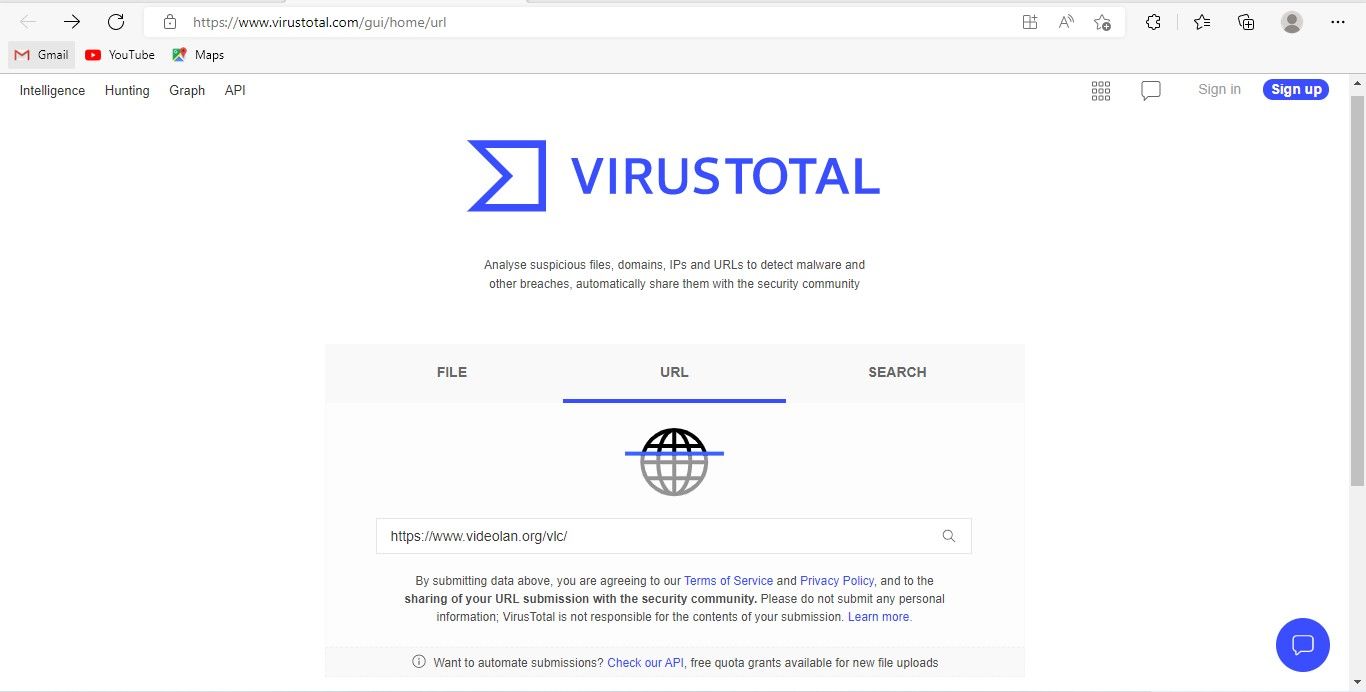
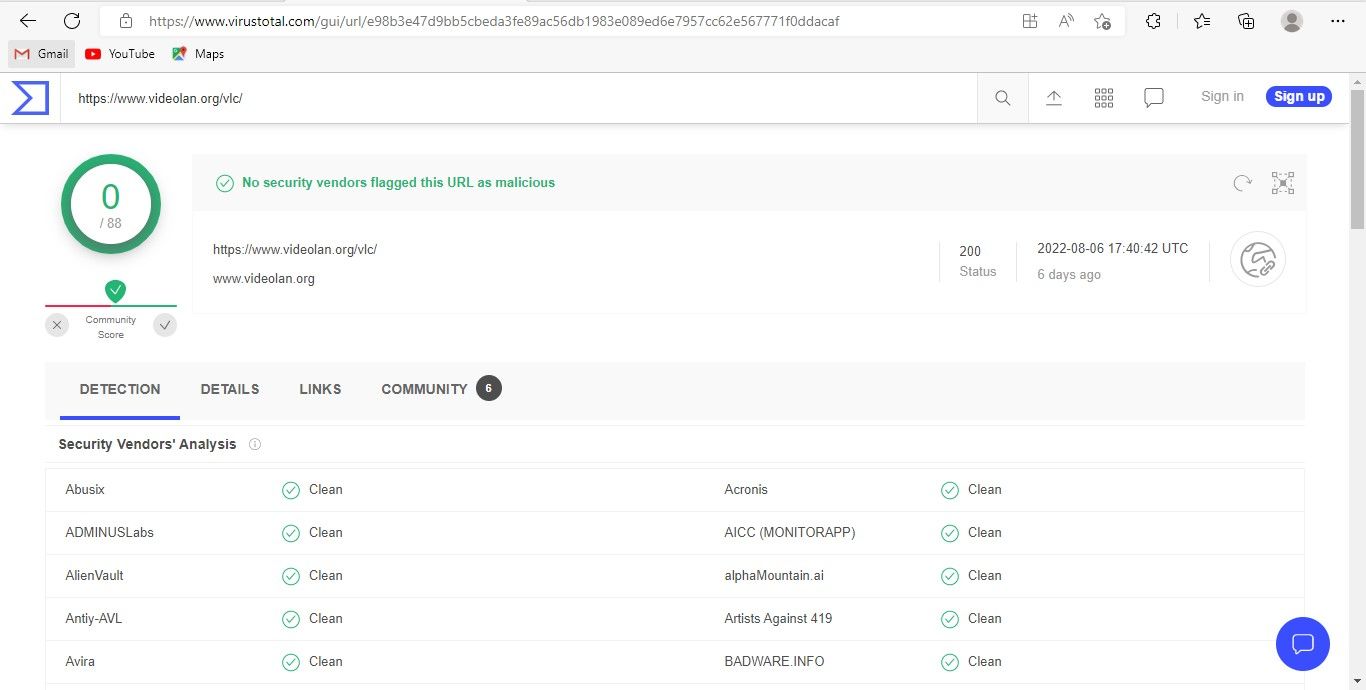
پس از اتمام اسکن، ببینید آیا نتیجه تمیزی برمیگردد یا خیر. اگر ابزار برخی از ویروس ها را شناسایی کرد، بهتر است فایل را دانلود نکنید. اگر اسکن پاک شد اما همچنان خطا را دریافت میکنید، وقت آن است که چیز دیگری را امتحان کنید
2. آیا موضوع مربوط به فایل خاصی است؟
بررسی کنید که آیا خطا فقط هنگام دانلود یک فایل خاص رخ می دهد یا خیر. اگر چنین است، شاید لازم باشد آن را از منبع دیگری دانلود کنید.
بنابراین، سعی کنید همان فایل را از وب سایت دیگری، ترجیحاً رسمی، دانلود کنید و ببینید آیا موفق هستید یا خیر. در غیر این صورت، یا اگر همچنان در حین دانلود چندین فایل با خطا مواجه می شوید، مشکل گسترده تر است.
3. Chrome Clean Up Tool را اجرا کنید
Chrome یک ابزار داخلی «پاکسازی» دارد که به یافتن و حذف بدافزار در رایانه شما کمک میکند. این تضمین می کند که یک ویروس در رایانه شما روند دانلود مرورگر شما را مسدود نمی کند و در نتیجه باعث ایجاد خطا می شود.
مراحل زیر را برای اجرای ابزار پاکسازی کروم دنبال کنید:
- روی سه نقطه عمودی در گوشه بالا سمت راست کلیک کنید و به تنظیمات بروید.
- در نوار سمت چپ، روی Reset کلیک کنید و پاکسازی کنید.
- در قسمت سمت راست، روی Clean up computer کلیک کنید.
- بر روی دکمه Find کلیک کنید.
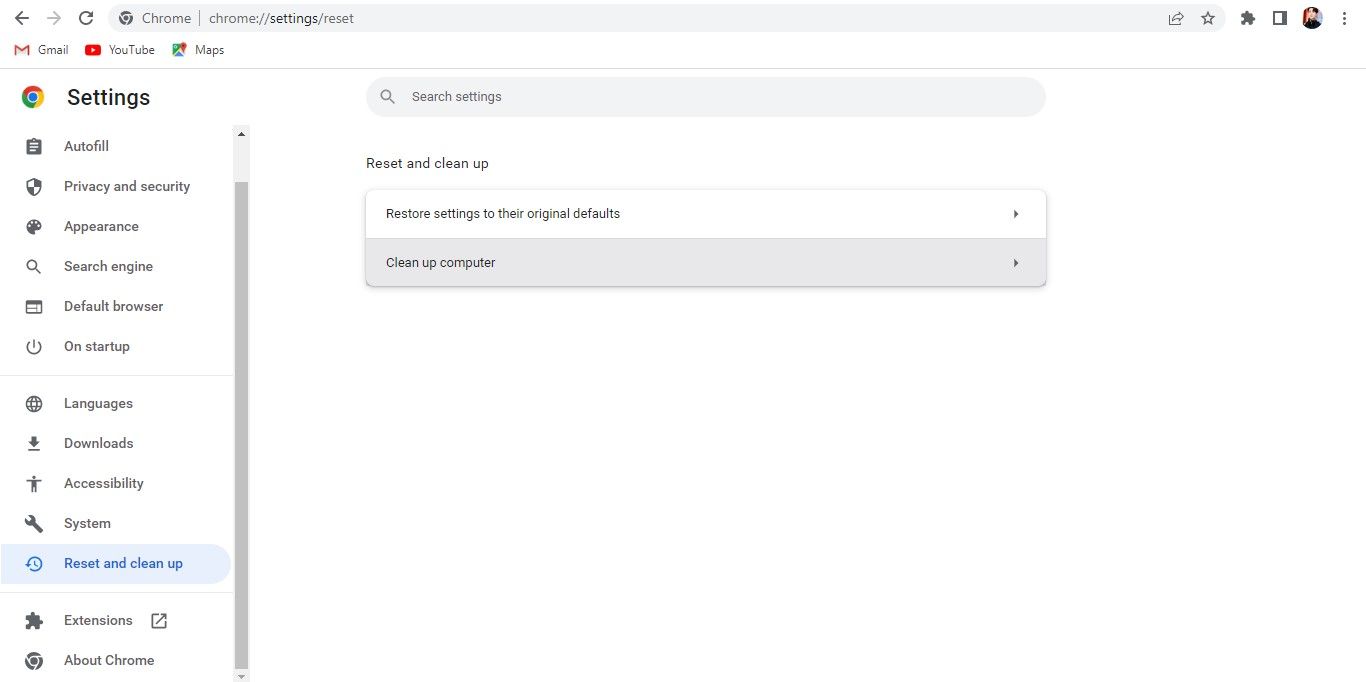
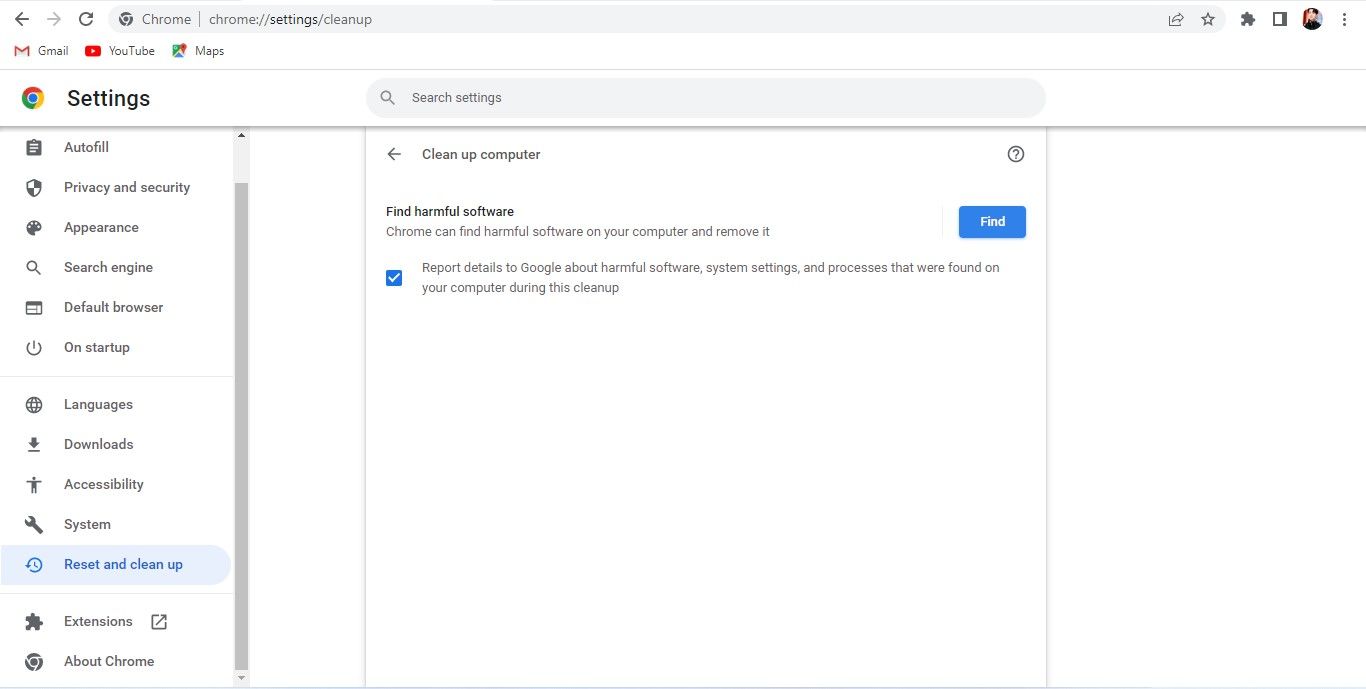
هنگامی که اسکن کامل شد، شما را از هرگونه نرم افزار مضر روی رایانه مطلع می کند، بنابراین می توانید آن را حذف کنید. علاوه بر این، ممکن است برخی از برنامههای افزودنی را غیرفعال کند که میتوانند مرورگر شما را تهدید کنند و در ایجاد این خطا نقش داشته باشند.
اصلاحات باقی مانده را فقط در صورتی اعمال کنید که کاملاً مطمئن باشید که فایلی که دانلود می کنید ایمن است.
4. هر گونه برنامه افزودنی امنیتی را غیرفعال کنید
هر برنامه افزودنی امنیتی که استفاده میکنید، بهویژه اسکنرهای ویروس، ممکن است در فرآیند دانلود اختلال ایجاد کند و Chrome را مجبور به توقف آن در نیمه راه کند. بنابراین توصیه می شود تمام برنامه های افزودنی امنیتی مرورگر خود را که فکر می کنید ممکن است مانع از روند دانلود شوند، غیرفعال کنید.
5. پوشه Downloads را از Windows Defender حذف کنید
به طور پیش فرض، Microsoft Defender همه پوشه های رایانه شما را اسکن می کند. به این ترتیب، در صورت شناسایی ویروس، از تکمیل دانلود شما جلوگیری می کند. با حذف پوشه مقصدی که فایل شما در آن دانلود می شود، ممکن است از خطا خلاص شوید.
مگر اینکه مکان دانلود را تغییر داده باشید، مراحل زیر را برای حذف پوشه Downloads در Windows Defender دنبال کنید:
- در جستجوی ویندوز، “Windows Security” را جستجو کنید و برنامه را باز کنید.
- در نوار سمت چپ، روی ویروس و محافظت از تهدید کلیک کنید.
- در قسمت سمت راست، روی Manage settings کلیک کنید.
- در بخش Exclusions، روی Add or remove exclusions کلیک کنید.
- روی دکمه Add an exclusion کلیک کنید و Folder را انتخاب کنید.
- به پوشه دانلودها یا هر مکان دیگری که به عنوان مکان دانلود تنظیم کرده اید، بروید.
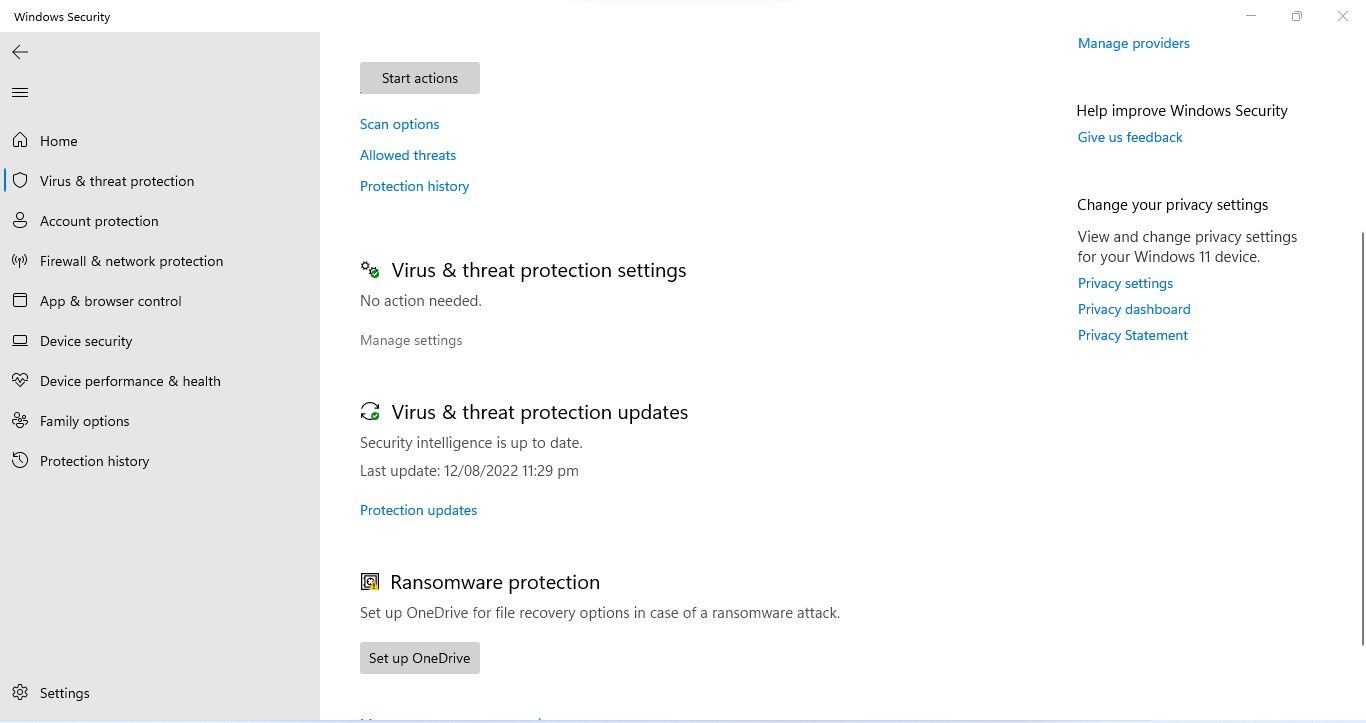
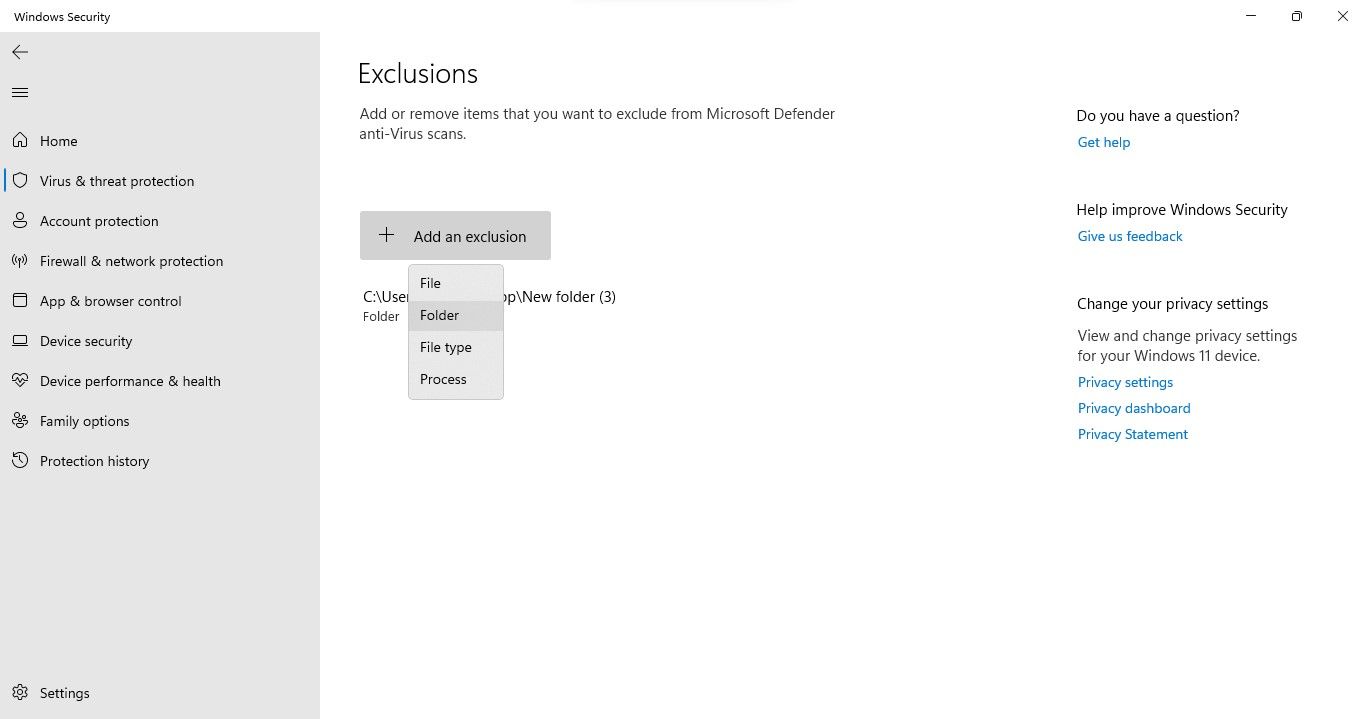
با انجام مراحل بالا، از اسکن ویندوز دیفندر در پوشه دانلودها جلوگیری می کنید، بنابراین اگر ویندوز دیفندر حتی زمانی که فایلی که دانلود می کنید ایمن است باعث ایجاد خطا می شود، دیگر با آن مواجه نخواهید شد.
6. فایل را به لیست سفید Windows Defender اضافه کنید
فایروال ویندوز دیفندر مایکروسافت به دلیل مسدود کردن حتی فایلها و فرآیندهای کاملاً ایمن از دانلود یا اجرا بدنام است. بنابراین، ممکن است لازم باشد برای دانلود فایل به طور انحصاری در Windows Defender اجازه دهید. در اینجا نحوه انجام این کار آمده است:
- در جستجوی ویندوز (Win + S)، عبارت “Windows Security” را جستجو کرده و آن را باز کنید.
- در نوار سمت چپ، روی ویروس و محافظت از تهدید کلیک کنید.
- در قسمت سمت راست روی گزینه Protection history کلیک کنید.
- برنامه یا فایل مسدود شده را بیابید و گسترش دهید.
- منوی کشویی Actions را باز کرده و روی Allow کلیک کنید.
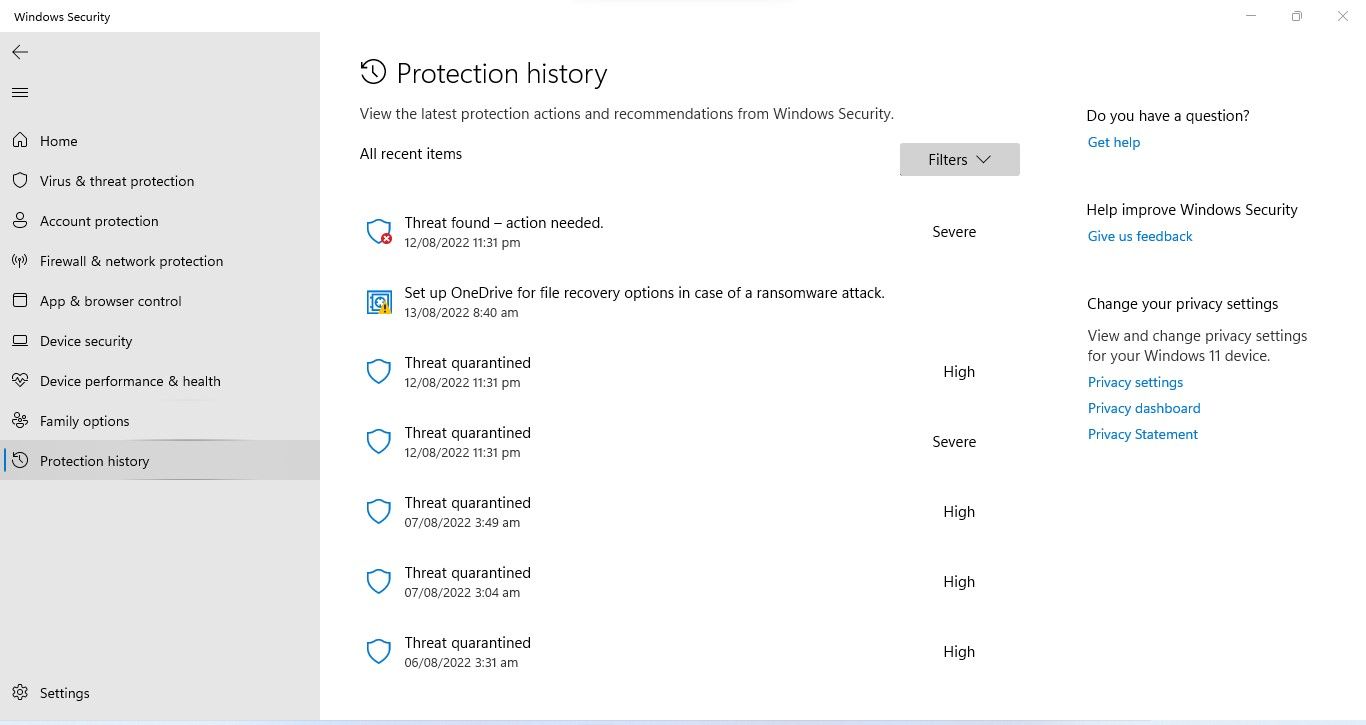
این بار نباید هنگام دانلود فایل با خطایی مواجه شوید. اگر مشکل ادامه داشت، تنظیمات امنیتی Chrome را تغییر دهید.
7. تنظیمات امنیتی کروم را تغییر دهید
اگر Chrome همچنان فایل شما را یک تهدید میداند، باید ویژگی مرور ایمن آن را در تنظیمات آن غیرفعال کنید. در اینجا مراحلی وجود دارد که باید دنبال کنید:
- روی سه نقطه عمودی در گوشه بالا سمت راست کلیک کنید و به تنظیمات بروید.
- در نوار سمت چپ، روی حریم خصوصی و امنیت کلیک کنید.
- در قسمت سمت راست، روی Security کلیک کنید.
- دایره را برای No Protection بررسی کنید (توصیه نمی شود).
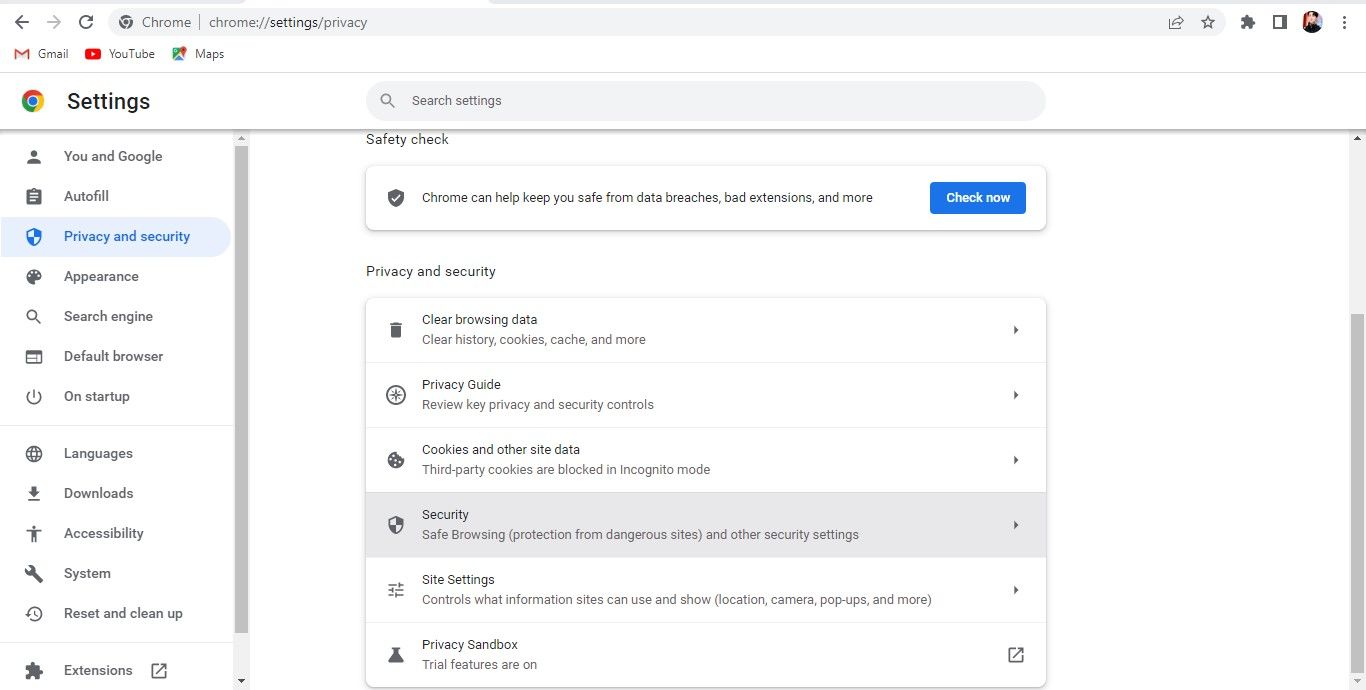
-Option-in-Chromes-Security-Settings.jpg)
ممکن است با غیرفعال کردن مرور ایمن بتوانید فایلها را با موفقیت دانلود کنید، اما پس از غیرفعال کردن آن، امنیت داخلی Chrome از شما در برابر بدافزارها و دانلودهای مخرب محافظت نمیکند. بنابراین، پس از دانلود فایل های خود، مطمئن شوید که مرور ایمن را دوباره فعال کنید.
8. ویرایشگر رجیستری ویندوز را تغییر دهید
آیا Windows Defender هنوز دانلود فایل کاملاً ایمن را مسدود می کند؟ اگر چنین است، بیایید ویرایشگر رجیستری را تغییر دهیم تا آنتی ویروس را مجبور کند که اسکن پیوست های دانلود شده را متوقف کند. با دنبال کردن مراحل زیر می توانید این کار را انجام دهید:
- در جستجوی ویندوز، عبارت “Registry Editor” را تایپ کرده و برنامه را باز کنید.
- در path explorer مسیر زیر را کپی و پیست کنید: HKEY_CURRENT_USER\Software\Microsoft\Windows\CurrentVersion\Policies\
- روی کلید Policies کلیک راست کنید، New > Key را انتخاب کنید و نام آن را Attachments بگذارید.
- روی Attachments کلیک راست کرده و به مسیر New > DWORD (32-bit) Value بروید.
- نام String Value را به ScanWithAntiVirus تغییر دهید.
- بر روی ScanWIthAntiVirus دوبار کلیک کنید و “1” را در Value data وارد کنید.
- روی OK کلیک کنید.
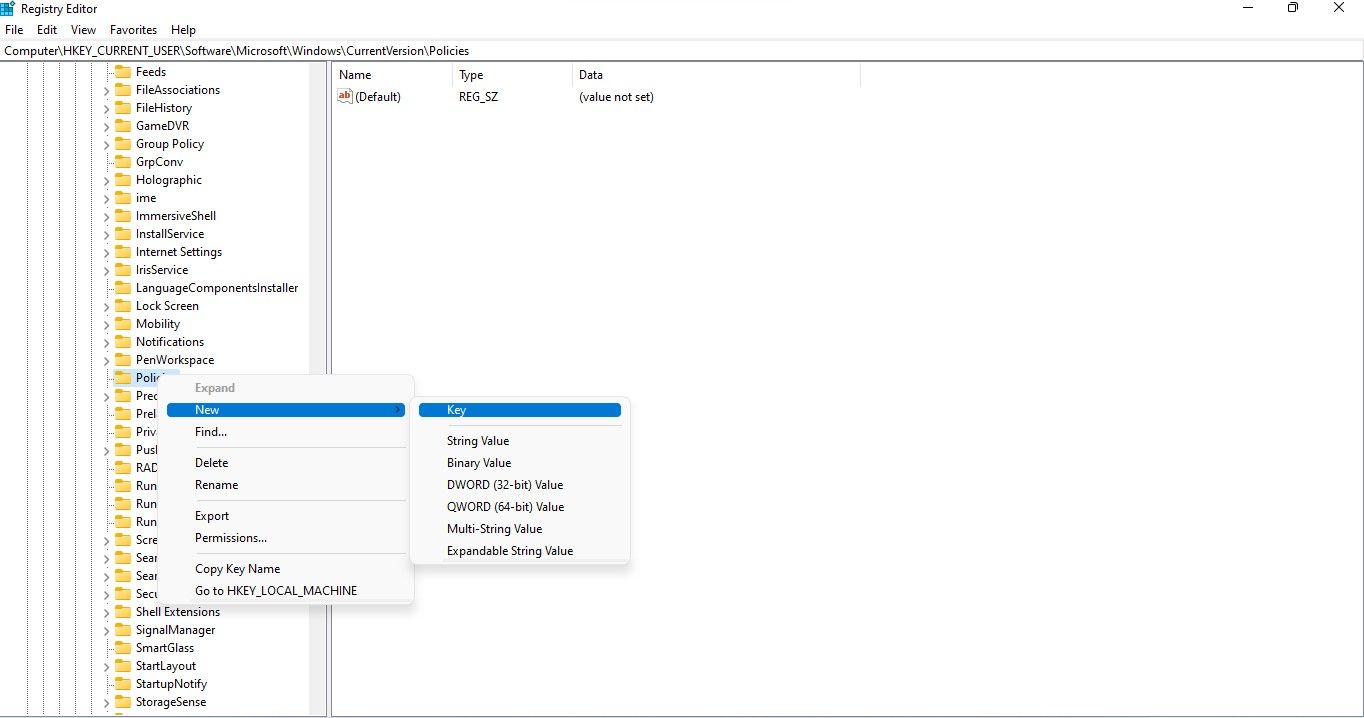
-String-Value-in-the-Attachments-Key-in-Registry-Editor-App.jpg)
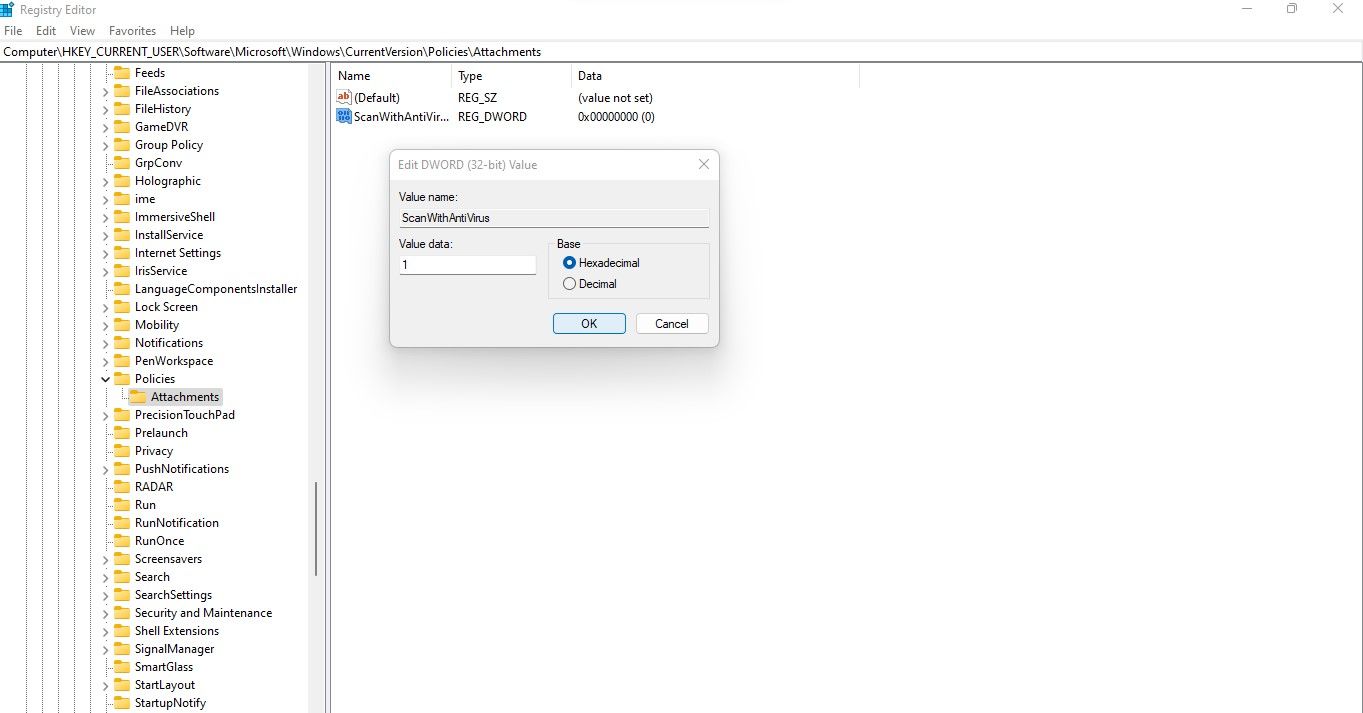
از آنجا که بهینه سازی ویرایشگر رجیستری می تواند دشوار و مضر باشد، توصیه می کنیم اگر نمی دانید چگونه ویرایشگر رجیستری را به صورت دستی ویرایش کنید، از یک متخصص بخواهید که این اصلاح را انجام دهد.
از خطای “Failed – Virus Detected” در Chrome for Windows خلاص شوید
راهنمای ما باید به شما کمک میکرد که فایل خود را اسکن کنید و در صورت مثبت کاذب بودن پیام خطای “Failed – Virus detected” را دور بزنید. اگر هیچ یک از اصلاحات برای شما کار نکرد و خطا همچنان ادامه داشت، بهتر است مرورگر را تغییر دهید. در میان گزینه های محبوب، فایرفاکس، اج و اپرا GX بسیار مورد توجه هستند.